 |
Главная |
Настройка ширины столбцов
|
из
5.00
|
ЛАБОРАТОРНАЯ РАБОТА № 23
ТЕМА ЗАНЯТИЯ: Редактирование и форматирование листов книги Excel
УЧЕБНЫЕ ВОПРОСЫ:
1. Работа со строками и столбцами таблицы Excel.
2. Форматирование данных в таблице.
3. Поиск и замена данных.
КОНТРОЛЬНЫЕ ВОПРОСЫ:
1. Какое максимальное количество листов может быть в книге Excel?
2. Какие виды данных могут быть записаны в ячейку Excel?
3. Каким образом можно изменить десятичный разделитель и денежную единицу?
Основные действия и приемы работы при выполнении лабораторной работы
Работа со строками и столбцами таблицы Excel
Настройка ширины столбцов
Существует множество ситуаций, когда может потребоваться настройка размеров столбцов:
1. Когда пользователь сталкивается с усеченным текстовым значением или числом, которое Excel выводит в виде ##### (это означает, что данные не помещаются в ячейку). В этом случае, чтобы увидеть все значение, можно увеличить ширину столбца.
2. Когда на листе имеется много числовых значений, желательно расширить столбцы, тогда информация не будет пестрить и числа будут легче восприниматься пользователем.
3. Для подгонки информации листа под размер экрана или печатной страницы может понадобиться, наоборот, сузить столбцы.
Excel измеряет ширину столбцов в единицах символов. При создании нового листа каждый столбец имеет ширину по умолчанию в 8,43 символа.
Действительная же ширина столбца, какой она видна на экране, зависит от типа и размера шрифта. Например, ширина столбца для шрифта 8 будет в два раза меньше ширины при размере (того же) шрифта 16. Excel позволяет установить ширину столбца от 0 до 255 символов.
Настроить ширину столбца можно следующими способами:
• Ввести ширину столбца явно.
• Установить ширину с помощью мыши.
• Установить по умолчанию ширину всех столбцов.
• Автоматически, используя функцию Автоподбор ширины.
Чтобы установить ширину явно, нужно:
1.  Выбрать хотя бы одну ячейку каждого столбца, подлежащего настройке.
Выбрать хотя бы одну ячейку каждого столбца, подлежащего настройке.
2. Выбрать команду Столбец / Ширина в меню Формат. При этом откроется окно диалога Ширина столбца(рис. 23.1). В поле ввода будет выведена текущая ширина выбранных столбцов (умолчание – 8,43). При выборе столбцов разной ширины это поле будет пустым.
3. Открыть окно Ширина столбца можно также, щелкнув правой кнопкой мыши заголовок столбца и выбрав Ширина столбца в контекстном меню.
4. 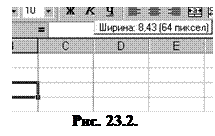 Ввести требуемую ширину в поле Ширина столбца и нажать ОК.
Ввести требуемую ширину в поле Ширина столбца и нажать ОК.
Значительно проще изменять ширину столбцов с помощью мыши. Нужно установить курсор мыши в область заголовка. После этого, нажав и удерживая левую кнопку мыши, переместить курсор влево или вправо до установления требуемой ширины. При движении курсора в небольшом поле выводится текущая ширина столбца. После освобождения кнопки мыши Excel фиксирует соответствующую ширину столбца (рис. 23.2).
 Если в таблицу необходимо ввести большое количество элементов разной ширины, приходится подбирать ширину столбцов, при которой в ячейки поместится любой элемент списка. Для этого можно применить функцию Автоподбор ширины. Функция Автоподбор ширины анализирует содержимое ячеек столбца и устанавливает ширину столбцов несколько больше самого длинного значения. Чтобы включить Автоподбор, нужно выделить требуемые столбцы и в меню Формат выбрать команду Столбец /Автоподбор ширины(рис. 23.3). Будет установлена оптимальная ширина столбцов.
Если в таблицу необходимо ввести большое количество элементов разной ширины, приходится подбирать ширину столбцов, при которой в ячейки поместится любой элемент списка. Для этого можно применить функцию Автоподбор ширины. Функция Автоподбор ширины анализирует содержимое ячеек столбца и устанавливает ширину столбцов несколько больше самого длинного значения. Чтобы включить Автоподбор, нужно выделить требуемые столбцы и в меню Формат выбрать команду Столбец /Автоподбор ширины(рис. 23.3). Будет установлена оптимальная ширина столбцов.
|
из
5.00
|
Обсуждение в статье: Настройка ширины столбцов |
|
Обсуждений еще не было, будьте первым... ↓↓↓ |

Почему 1285321 студент выбрали МегаОбучалку...
Система поиска информации
Мобильная версия сайта
Удобная навигация
Нет шокирующей рекламы

